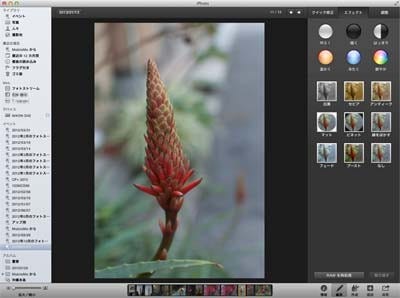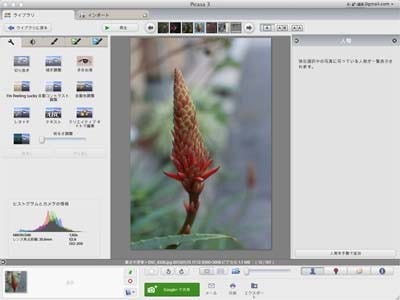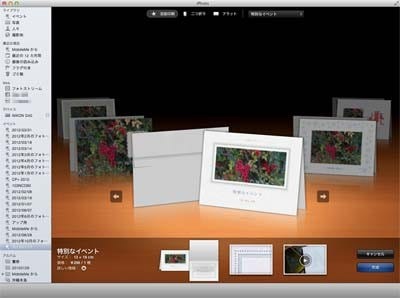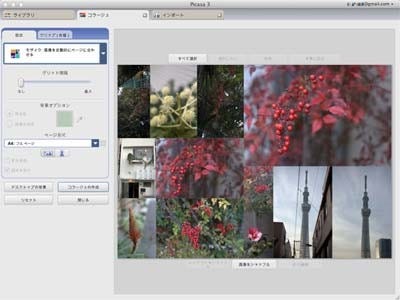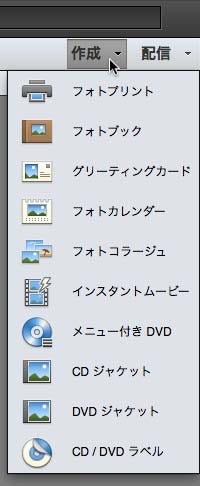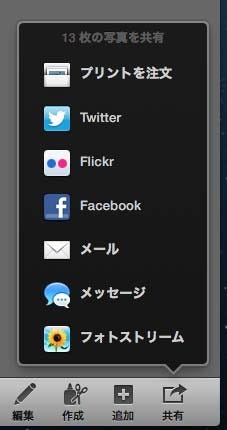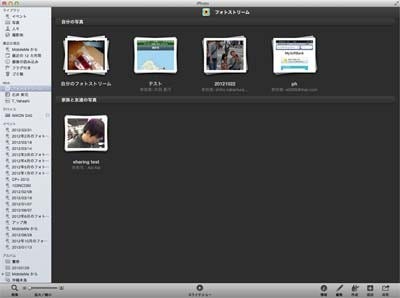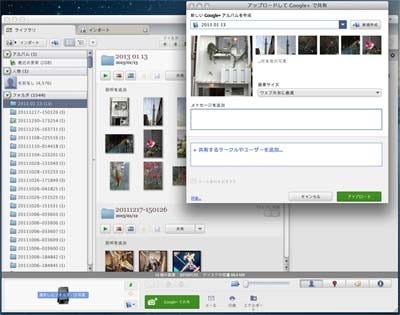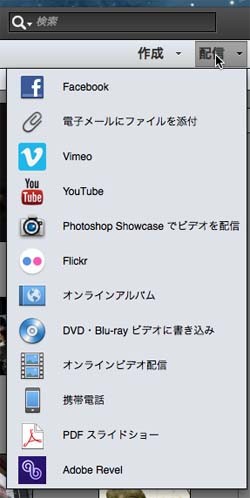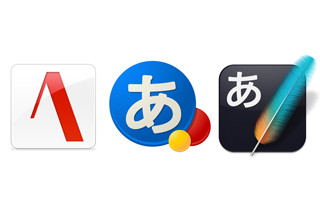機能対決 その3 画像加工機能
今回の比較は写真整理機能ではあるが、やはりトリミングや露出調整など最低限の画像加工機能は欲しい。もちろんそれぞれのソフトはその機能を持っている。
iPhoto ワンタッチで簡単加工が可能
iPhotoはワンタッチで様々な加工が行える。クイック補正では画像の回転やトリミング、傾き補正などが簡単に使える。エフェクトではサンプルから選ぶだけでセピアやアンティークなどのフィルター加工が可能だ。細かな調整がしたい場合は調整タブを開けば露出、コントラスト、シャープネスなど細かなパラメーター設定もできる。
Picasa フィルターが豊富で使いやすい
案外機能が豊富なのがPicasa。画像を選ぶと左側にツール類が表示される。トリミングや露出などボタンで選んで操作する。iPhotoよりもパラメーター類が少ないが、豊富なのはフィルター類。画像全体にかけられるセピアやモノクロの他に、LOMO風、HDR風などのフィルターを使うと複数の処理を一括で行うことができる。
Organizer 簡単な加工はOrganizerだけでもOK
Organizerも実は単体で画像補正ツールを持っている。補正ボタンを押すとトリミングやコントラスト、シャープなど簡単なツール類が表示され、ボタンを押して利用可能だ。ただしRAW画像の処理はOrganizerではできない。より高度な画像加工をしたい場合は「編集」ボタンを押すとElements Editorに受け渡すこともできるので、こちらを利用しよう。
- 【結果】 Picasaは案外使いやすい。iPhotoは無難な写真加工が可能。Organizerは単体では非力だが、Elements Editorに受け渡せば最強。
機能対決 その4 コンテンツの作成
それぞれのソフトはただ写真を整理するだけでなく、写真をまとめフォトブックやカレンダーを作ったり、グリーティングカードを作ることができる。PDFで保存したり、そのまま発注することもできる。
iPhoto 多彩なコンテンツ作成で活版印刷も可能
iPhotoではフォトブック、カード、カレンダーの作成が可能だ。フォトブックでは使いたい写真、あるいはイベントを選んでボタンを押せば、テンプレートに写真を流し込んだフォトブックができる。写真の配置などはあとから変更可能だ。カードでは活版印刷を選んで高級感を出すこともできる。作成時に価格も表示され、注文すれば1週間程度で送ることができる。
Picasa コンテンツが作成できる
Picasaでは選んだ写真を1枚の画像コラージュにしたり、スライドショー化してムービーにするなど、デジタルデータを作成することができる。写真をCDに入れて誰かに渡したいときなどに使うギフトCDの作成も可能だ。ただ他のソフトと比べると少し貧弱だ。
Organizer Elementsに引き渡して作成
Organizerは単体ではコンテンツを作成する機能はなく、Elements Editorに写真を引き渡して作業する。フォトブクやグリーティングカード、カレンダー、CDジャケットなど多彩な作成が可能で、できたものはプリンタからプリントアウトして利用する。
- 【結果】 印刷して高級感のある「実物」を結婚式のプレゼントなどに贈りたいならiPhotoが最適。Elements Editorと同時に使うならOrganizerのデザインも多彩。Picasaはちょっと見劣りする。
機能対決 その5 クラウド、モバイルの対応
写真を他の人と共有するために、クラウドサービスを利用できると便利だ。iPhotoはもちろんiCloudを利用できるが、他のソフトではどのようなサービスが利用できるだろうか。
iPhoto iCloud連携が便利。フォトストリームも利用できる。
iPhotoはやはり純正だけあって、アップルのiCloud機能に対応できる点が便利だ。特にフォトストリーム機能はiPhone、iPadなどiOS機器で撮影した写真をオンラインで共有できると同時に、他の人と写真を共有したいときに利用できる。
メールやメッセージに写真を添付したり、TwitterやFacebook、Flickrへの投稿もiPhoto内から可能だ。
Picasa Google+へ転送
Picasaの共有機能はGoogle+のみに限定されている。指定した写真を共有ボタンでアルバムを作ってアップするか、フォルダで「ウェブに同期」を指定することで写真をアップして更新するたびに同期して変更できる。またアルバム別、写真別に共有設定をしてサークル、ユーザーで共有することができる。
Organizer Adobe RevelやPhotoshop Showcaseを利用
AdobeもiCloudと同じような写真のクラウド共有スペース「Adobe Revel」を持っている。Mac用、iOS用、Android用などがあり、無料でダウンロードして利用できる。写真をクラウドに保存してそれぞれのデバイスからアクセスでき、変更したものをRevelに保存するなど使い方はiCloudに近い。他にもPhotoshop Showcaseと呼ばれるサービスがあり、こちらは複数の写真をスライドショーにして一般にも公開できる。ただそれぞれアカウントを取得する必要がある。もちろんFacebook、Flickrへ直接投稿も可能だ。
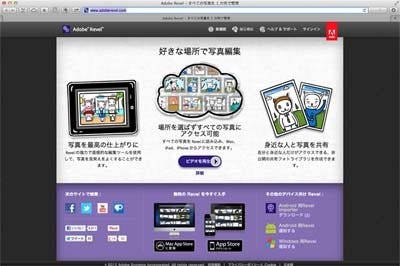
|
Adobe Revelは無料で利用できるAdobeのクラウドストレージ。Mac以外にiOS機器やAndroidでも利用できる |
- 【結果】 MacでiCloudを活用しているならiPhotoが圧倒的に便利。Google+をSNSのメインに使っている人はPicasaを。Adobeにいろいろ売り渡したい人はOrganizerで。